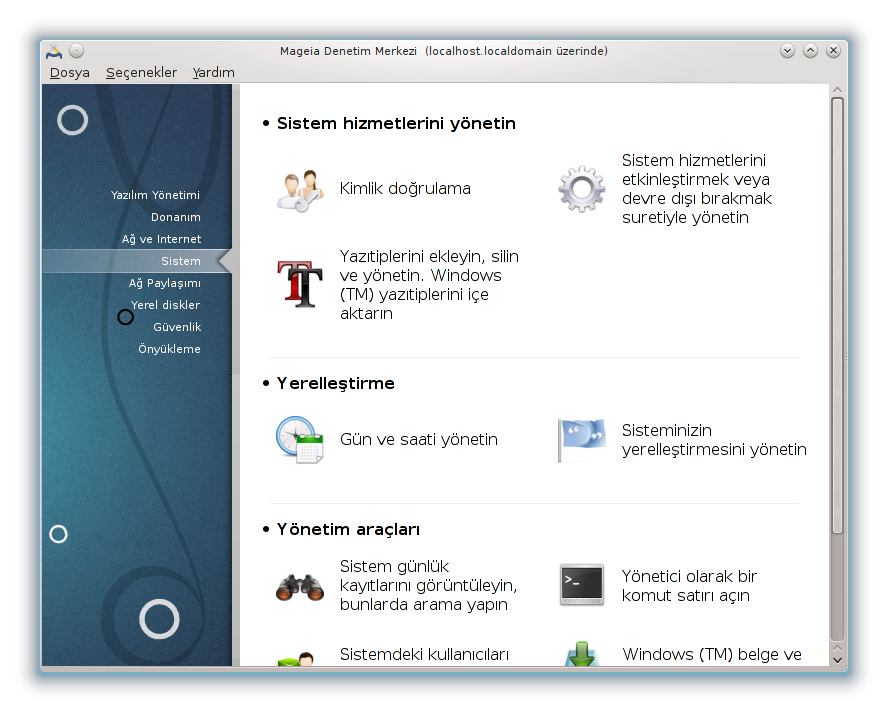
Bu ekranda bir çok sistem ve yönetim araçları arasından seçim yapabilirsiniz. Daha fazlasını öğrenmek için aşağıdaki bağlantıya tıklayın.
Yönetim araçları
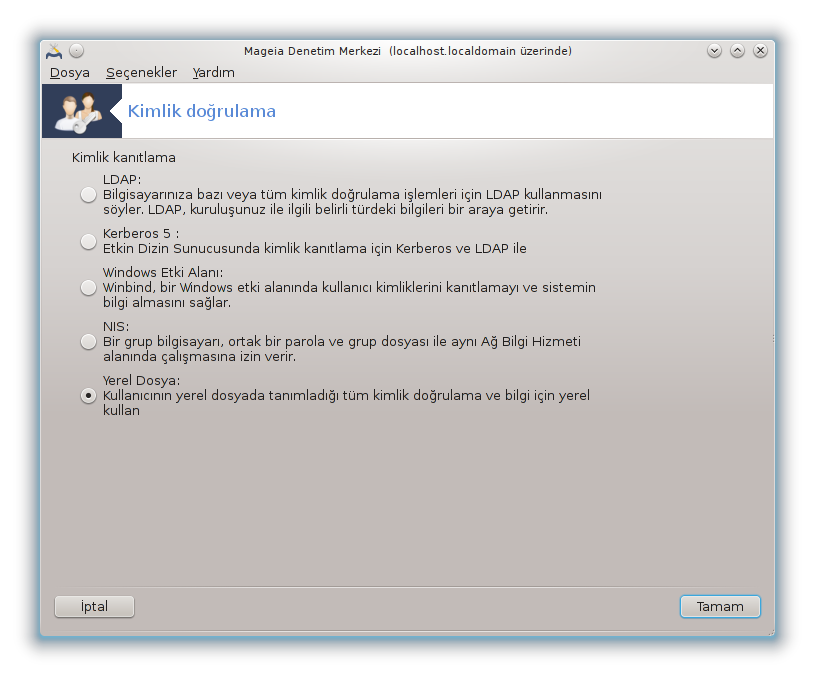
Bu araç[26] makinenin kullanıcısı veya internetteki kullanıcı olaak nasıl algılanacağınızı değiştirmenize olanak sağlar.
Ön tanımlı olarak, kimlik doğrulama bilgileriniz bilgisayarınızdaki bir dosyaya depolanır. Bunu sadece ağ yöneticiniz değiştirmenizi istediğinde değiştirin ve hakkında ona bilgi verin.
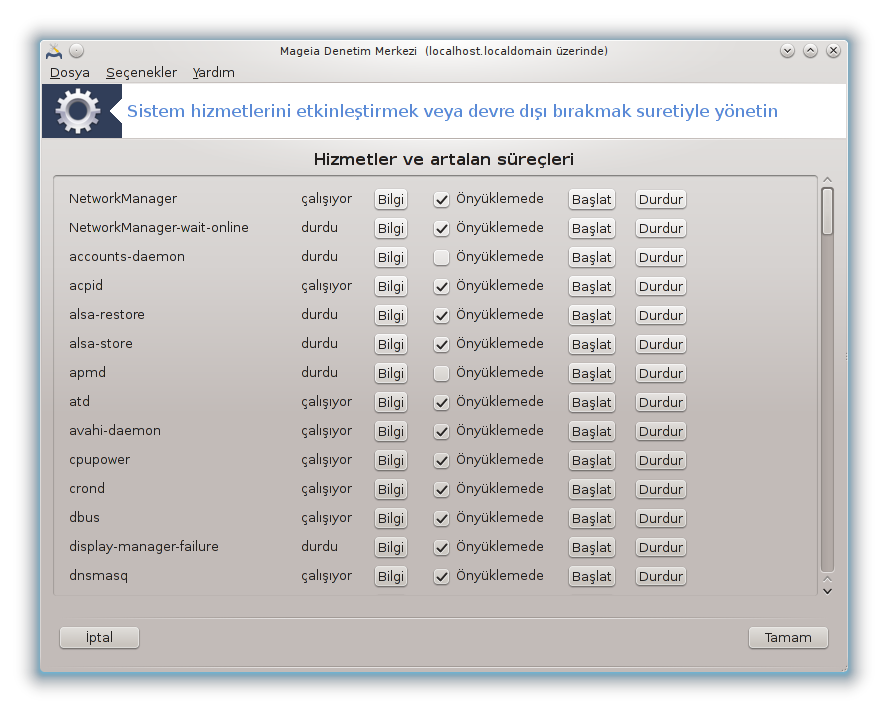
Bu bölüm kaynak yetersizliğinden henüz yazılmamıştır. Eğer bunun yazılmasına yardım edebileceğinizi düşünüyorsanız lütfen Belgelendirme takımı. ile iletişime geçiniz. Şimdiden teşekkürler.
Bu aracı komut satırında root olarak drakxservices yazarak çalıştırabilirsiniz.
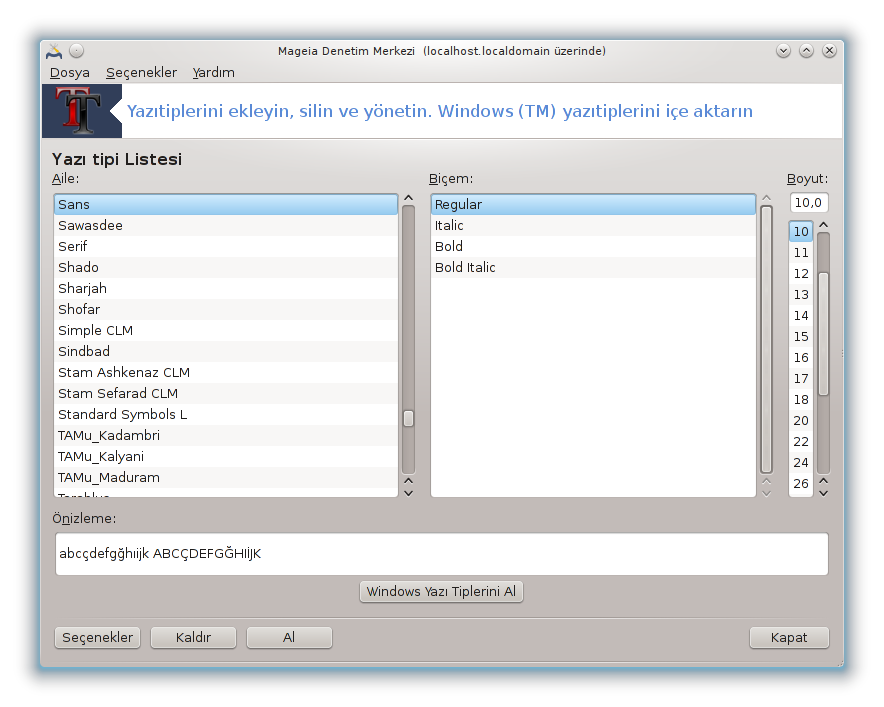
Bu araç[27] Mageia Denetim Merkezinde Sistem sekmesinde bulunur. Bilgisayarınızda bulunan yazıtiplerini yönetmenize izin verir. Yukarıdaki ana ekranda şunlar gösterilmektedir:
kurulu yazıtipi isimleri, biçemleri ve boyutları.
seçilen yazıtipinin önizlemesi.
buradaki bazı düğmeler daha sonra açıklanmıştır.
Windows Yazı Tiplerini Al:
Bu düğme otomatik olarak Windows disk bölümünde bulunan yazıtiplerini ekler.Microsoft Windows bilgisayarınızda kurulu olmalıdır.
Seçenekler:
Bu, hangi uygulamaların veya aygıtların (çoğunlukla yazıcılar) yazıtiplerini kullanabileceklerini belirlemenizi sağlar.
Kaldır:
Bu düğme kurulu yazıtiplerinin kaldırılması ve muhtemelen yer kazanılması içindir. Yazıtiplerini kaldırırken dikkatli olun; çünkü onları kullanan belgelere ciddi sonuçlar doğurabilir.
Al:
Üçüncü şahıs kaynaklarından (CD, internet, ...) yazıtiplerini eklemenizi sağlar. Desteklenen biçimler ttf, pfa, pfb, pcf, pfm ve gsf'dir. Al düğmesine ve sonra Ekleye tıklayın. Kurulacak yazıtiplerini seçebileceğiniz bir dosya yöneticisi açılır. Yazıtiplerini seçtiğinizde Kur düğmesine tıklayın. Seçilen yazıtipleri /usr/share/fonts dizinine kurulurlar.
Eğer yeni kurulmuş (ya da kaldırılmış) yazıtileri Drakfont ana ekranında görünmüyorsa, değişiklikleri görmek için Drakfont aracını kapatıp yeniden açın.
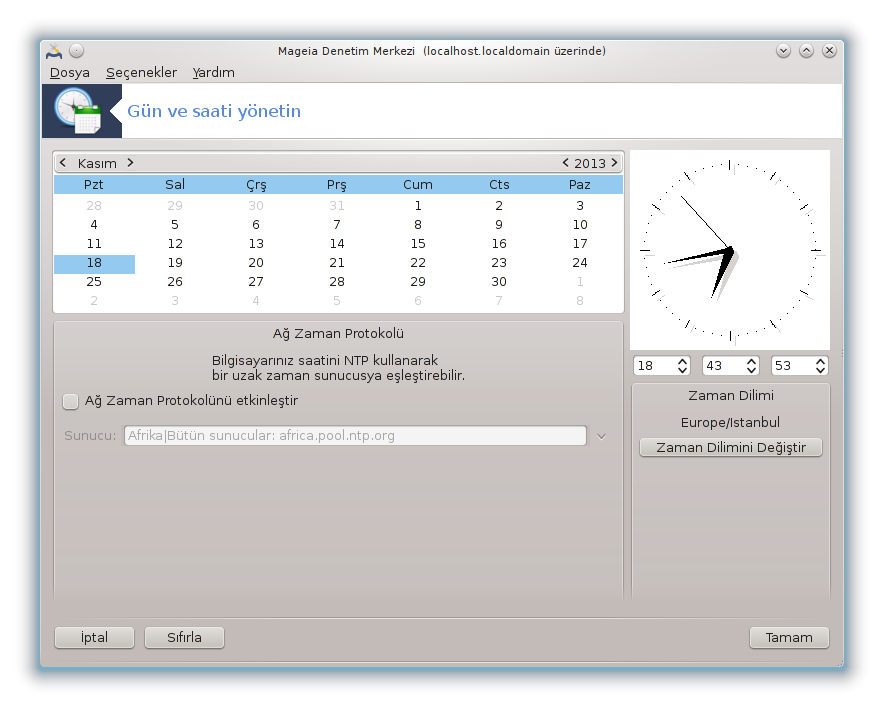
Bu araç[28] Mageia Kontrol Merkezi Sistem sekmesinde "Tarih ve saati yönet" etiketi ile bulunur. Bazı masaüstü ortamlarında görev çubuğundaki saatin üstüne sağ tıklayıp / Tarih ve saati ayarla ... ile ayarlamak mümkündür.
Bu çok kolay bir araçtır.
Sol üst bölümde takvim bulunur. Yukarıdaki ekran görüntüsünde Eylül (sol üstte), (sağ üstte), 2 (mavi) ve Pazar. Ayı (ya da yılı) Eylül'ün (ya da 2012'nin) iki tarafında da bulunan küçük oka tıklayarak seçiniz. Günü rakamına tıklayarak seçiniz.
Sol altta Ağ zaman Protokolü eşzamanlanıyor, bit sunucu ile eşzamanlanarak daima dakik bir saate sahip olmak mümkündür. Ağ Zaman Protokolünü Etkinleştiri işaretleyin ve en yakın sunucuyu seçin.
Sağ tarafta saat bulunur. Eğer NTP etkinleştirilmişse saati ayarlamak faydasızdır. Üç kutu saati, dakikayı ve saniyeyi (ekran görüntüsünde 15, 28 ve 22) gösterir. Saati doğru olarak ayarlamak için küçük okları kullanın. Burada biçim değiştirilemez, bunun için masaüstü ortamınızın ayarlarına bakınız.
En azından, sağ altta, düğmesine tıklayarak ve listeden en yakın yerleşim yerini seçerek zaman diliminizi seçin.
Not
Bu araçtan bir tarih ve saat biçimi seçemek mümkün olmasa bile, masaüstünüzde yerelleştirme ayarlarınızla uyumlu olarak gösterilecektir.
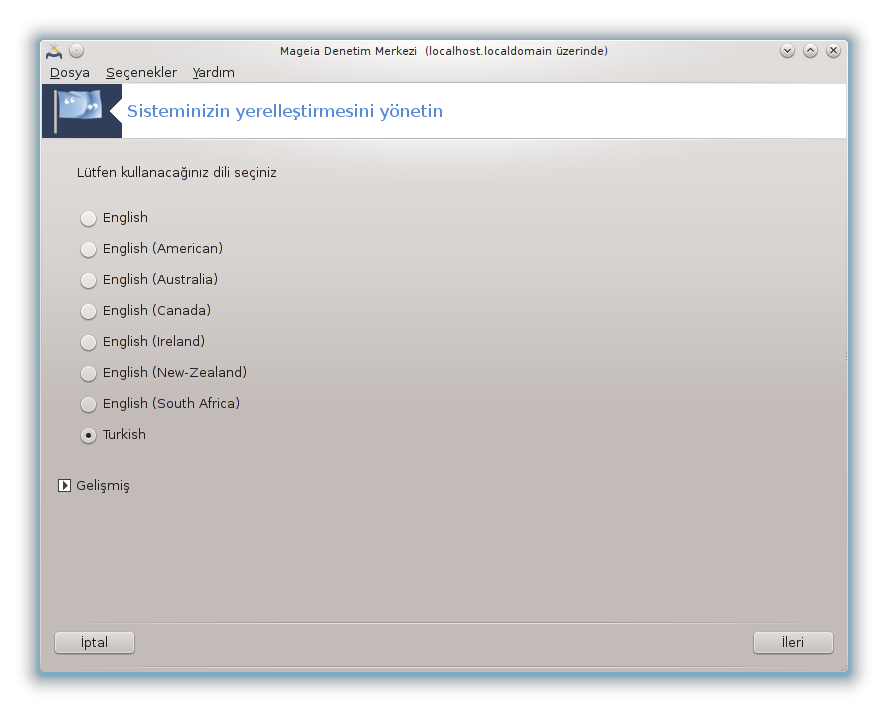
Bu araç[29] Mageia Denetim Merkezinin (MDM) Sistem bölümünde "Sisteminiz için yerelleştirmeyi yönetin" etiketiyle bulunur. Dilinizi seçebileceğiniz bir pencere açar. Seçim kurulum sırasında seçilen dile uyarlanır.
düğmesi eski kodlama (UTF8 olmayan) ile uyumluluğu etkinleştirmeye erişimi sağlar.
İkinci ekran seçilen dile bağlı olarak ülkeler listesini gösterir. düğmesi listelenmemiş ülkelere erişimi verir.
Herhangi bir değişiklikten sonra oturumunuzu yeniden başlatmak zorundasınız.
Diğer Ülkeler ekranında ayrıca girdi yöntemini seçebilirsiniz (listenin altındaki aşağı-açılır menüden). Girdi yöntemleri kullanıcının çokdilli karakterlkeri girmesini sağlar (Çince, Japonca, Korece, vb.).
Asya ve Afrika yerelleştirmeleri için, IBus, kullanııların elle yapılandırması gerekmesin diye varsayılan giriş yöntemi olarak ayarlanacaktır.
Diğer girdi yöntemleri (SCIM, GCIN, HIME, vb.) ayrıca benzer işlevleri sağlar ve eğer aşağı-açılır menüde yoksa Mageia Denetim Merkezinin başka bir yerinden kurulmasını sağlar. Bakınız “Yazılım Yönetimi (Yazılım Kurun veya Kaldırın)”.
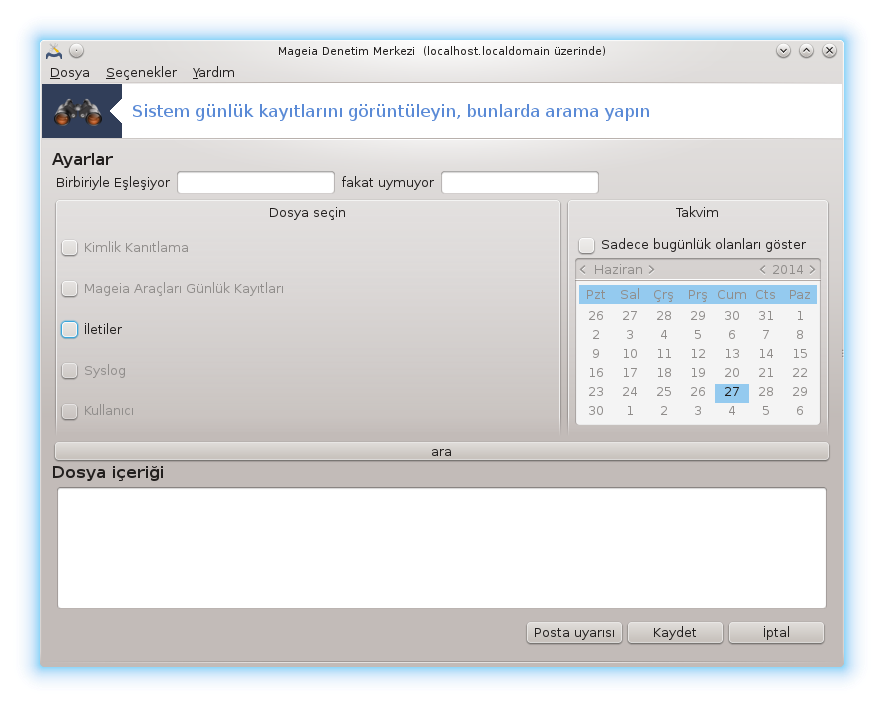
Bu araç[30] Mageia Denetim Merkezi Sistem sekmesinde "Sistem günlüklerini gör ve ara" etiketiyle bulunur.
İlk olarak aramak istediğiniz anahtar dizgeyi Eşleşen alanı içine ve/veya cevaplar arasında görmek istemediğiniz anahtar dizgeyi fakat eşleşmeyen alanına giriniz. Sonra Dosya seçininiz alanından aramak istediğiniz dosya(lar)ı seçiniz. Seçimlik olarak, aramayı sadece bir günlük olarak sınırlandırmak mümkündür. Takvim içinden ay ve yılın her iki yanındaki küçük okları kullanarak seçiniz, ve ""i işaretleyiniz. En sonunda sonucu Dosyanın içeriği isimli pencerede görmek için düğmesine tıklayınız. Kaydet düğmesine tıklayıp sonucu .txt biçiminde kaydetmek mümkündür.
Not
Mageia Denetim Merkezi araçları gibi Mageia yapılandırma araçlarına evsahipliği yapar.
otomatik olarak her saat sistetem yükünü kontrol eder ve gerekliyse ayarlanmış adrese e-posta gönderir.
Bu aracı yapılandırmak için, E-posta İkazı düğmesine tıklayın ve sonra, sonraki ekranda, açılır dümesine tıklayın. Burada, tüm çalışan servisler gösterilir ve hangisini izleyeceğinizi seçebilirsiniz. (Aşağıdaki ekran görüntüsüne bakınız).
Şu servisler izlenebilir:
Webmin Servisi
Postfix Post Sunucu
FTP sunucusu
Apache WWW Sunucusu
SSH Sunucu
Samba Sunucu
Xinetd Servisi
BIND Alan Adı Çözücüsü
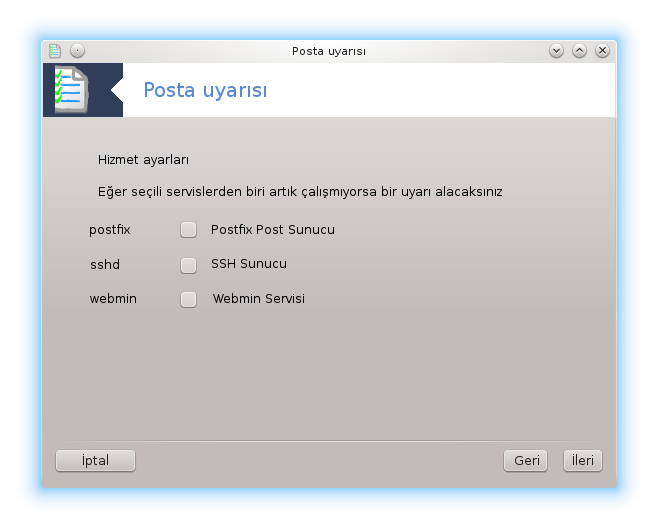
Sonrakiekranda, kabul edilebilir olarak düşündüğünüz Yük değerini giriniz. Yük, süreç talebini temsil eder, yüksek bir yük sistemi yavaşlatır ve çok yüksek yük bir sürecin kontrolden çıkmasına işaret edebilir. Varsayılan değer 3tür. Yük değerinin işlemci sayısının 3 katı olmasını tavsiye ediyoruz.
Son ekranda, uyarılacak olan kişinin E-posta addresini ve kullanılacak E-posta sunucusunu girin (yerel veya İnternet üzerinde).
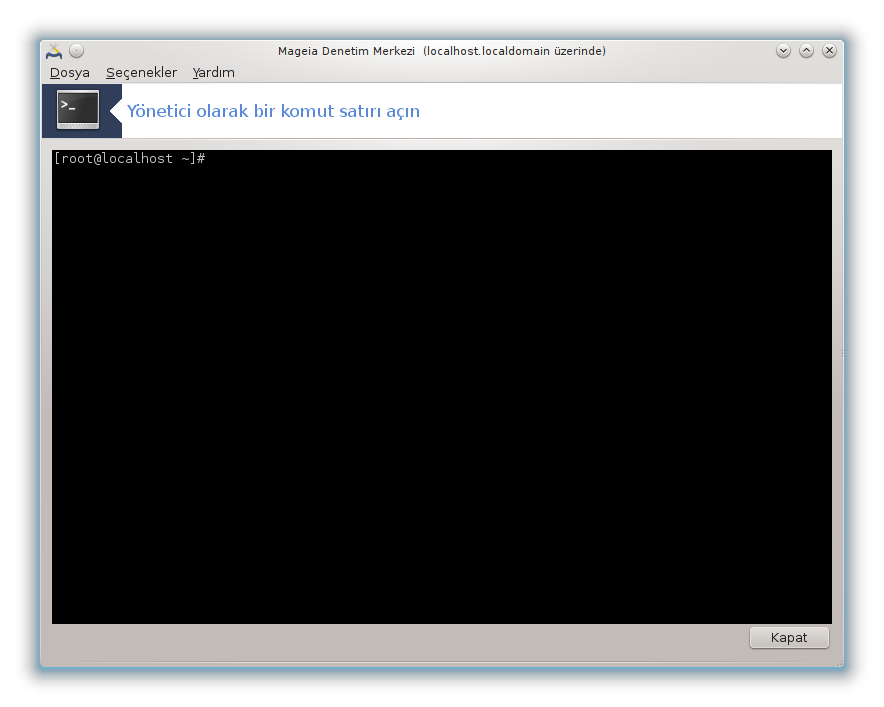
Bu araç[31] doğrudan root olarak bir uç birim açmanızı sağlar. Bununla ilgili daha fazla bilgiye ihtiyacınız olmadığını düşünüyoruz.
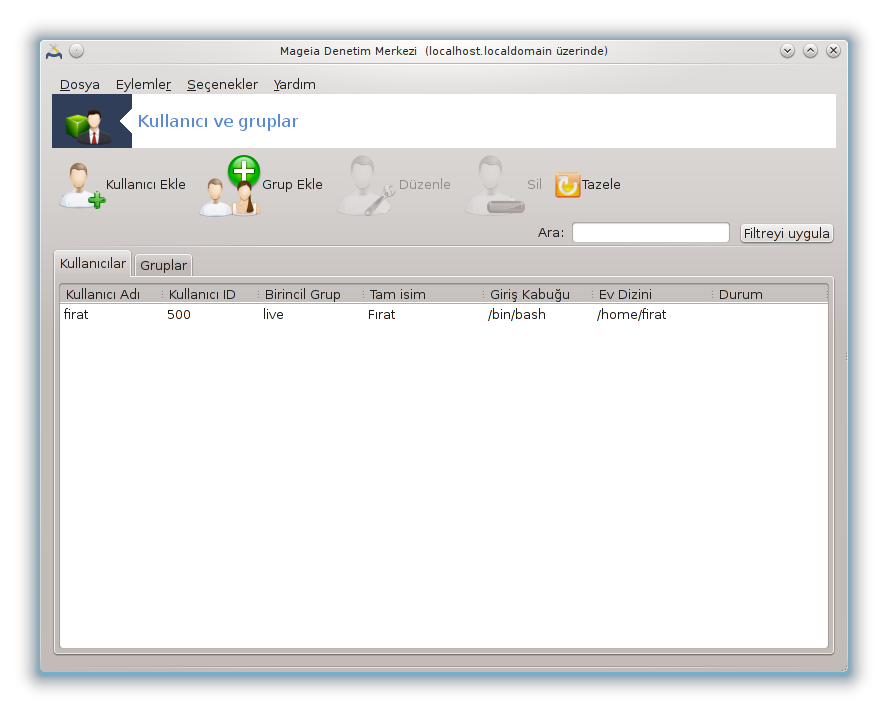
Bu araç[32] Mageia Denetim Merkezinde Sistem sekmesinde "Sistemdeki kullanıcıları yönet" etiketiyle bulunur.
Araç yöneticilerin kullanıcıları ve grupları yönetmesini sağlar, bu kullanıcı ve grupların eklenmesi ve kullanıcı ve grup ayarlarının değiştirilmesi anlamına gelir (ID, kabuk, ...)
userdrake açıldığı zaman, sistemde bulunan tüm kullanıcılar tüm gruplar sekmesinde listelenir. Her iki sekme de benzer şekilde çalışır.
Bu düğme tüm alanlar boş olarak gösterilen bir pencere açar:
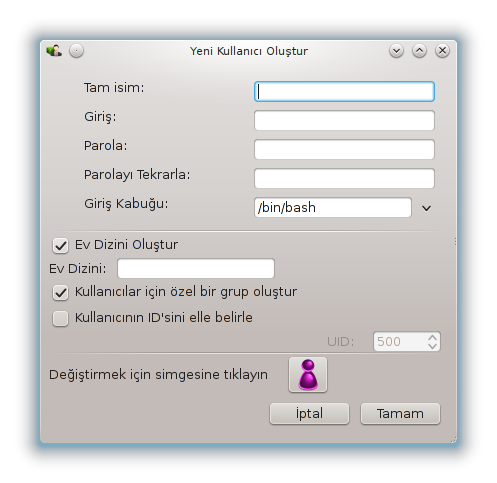
Tam İsim alanı soyisim ve isim girdisi içindir, fakat herhangi bir şey yazılabilir ya da hiçbir şey yazılmayabilir!
Oturum gerekli olan tek alandır.
Bir Parola girmek şiddetle tavsiye edilir. Sağda küçük bir muhafaza bulunur, eğer kırmızı ise parola zayıf, çok kısa ya da oturum ismine çok benzerdir. Simgeleri, küçük ve büyük harflari, noktalama işaretlerini vb. kullanmalısınız. Muhafaza parola güçlülüğü yükseldikçe turuncu ve sonra da yeşil olacaktır.
Parolayı onayla alanı girdiğiniz doğru bir şekilde yaptığınızdan emin olmak içindir.
Oturum Kabuğu eklediğiniz kullanıcının kullandığı kabuğu değiştirdiğiniz, seçenekleri Bash, Dash ve Sh olan bir aşağı açılır listedir.
Kullanıcı için özel grup oluştur, eğer işaretlenmişse otomatik olarak aynı isimde bir grup oluşturulur ve sadece bu kullanıcı bu gruba üye olur ( bu düzenlenebilir).
Diğer seçenekler anlaşılır olmalı. düğmesine tıklar tıklamaz yeni kullanıcı oluşturulur.
2 Grup Ekle
Sadece yeni grup ismi ve gerekliyse belirli grup IDsi girmeniz gerekir.
3 Düzenle (seçili bir kullanıcıyı)
: oluşturma sırasında kullanıcıya verilen tüm verileri değiştirmenizi sağlar (ID değiştirilemez).
Hesap Bilgisi:
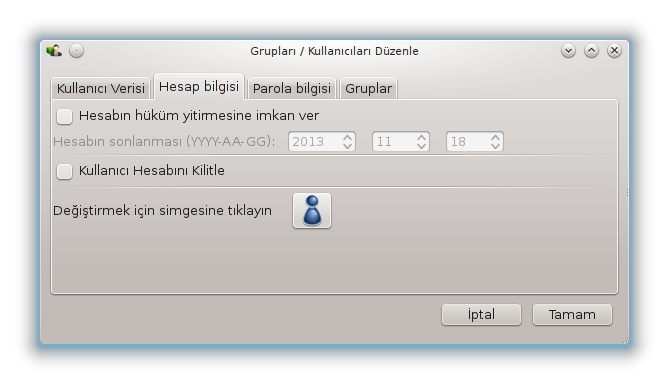
İlk seçenek hesap için son kullanma tarihi için ayardır. Bu tarihten sonra bağlantı mümkün değildir. Bu geçici hesaplar için uygundur.
İkinci seçenek hesabı klitlemedir, hesap kilitli kaldığı sürece bağlantı mümkün değildir.
Bu simgeyi değiştirmek mümkündür.
Parola Bilgisi: Parola için son kullanma tarihi ayarlamanızı sağlar, bu kullanıcıyı periyodik olarak parolasını değiştirmeye zorlar.
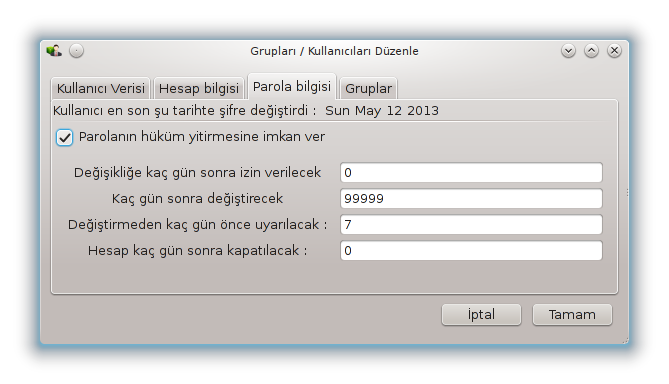
Grup: Burada kullanıcının üyesi olacağı grubu seçebilirsiniz.
Not
Bağlı bir kullanıcıda değişiklik yaparsanız, değişiklikler bir sonraki oturumuna kadar geçerli olmaz.
4 Düzenle (seçili bir grupla)
Grup Verisi: Grup ismini değiştirmenizi sağlar.
Grup Kullanıcıları: Burada grubun üyesi olacak kullanıcıları seçebilirsiniz
5 Sil
Bir kullanıcı ya da grubu seçin ve kaldırmak için Sil düğmesine tıklayın. Bir kullanıcı için, ev dizininin ve posta kurusunun silinip silinmeyeceğini soran bir pencere çıkar. Kullanıcı için oluşturulmuş özel bir grup varsa bu da silinir.
Uyarı
Bu boş olmayan bir grubu silmek mümkün müdür.
6 Yenile
Kullanıcı veritabanı Userdrake dışından değiştirilebilir. Görüntüyü yenilemek için bu simgeye tıklayın.
7 Misafir Hesabı
guest özel bir hesaptır. Herhangi bir kişiye geçici olarak tam güvenlik ile sisteme eriişm verilmesi içindir. Oturum açma xguestdir, parola yoktur, ve bu hesapla sistemde değişiklik yapmak mümkün değildir. Oturum sonunda kişisel dizinler silinir. Bu hesap varsayılan olarak etkindir, devre dışı bırakmak için menüde, a tıklayın.
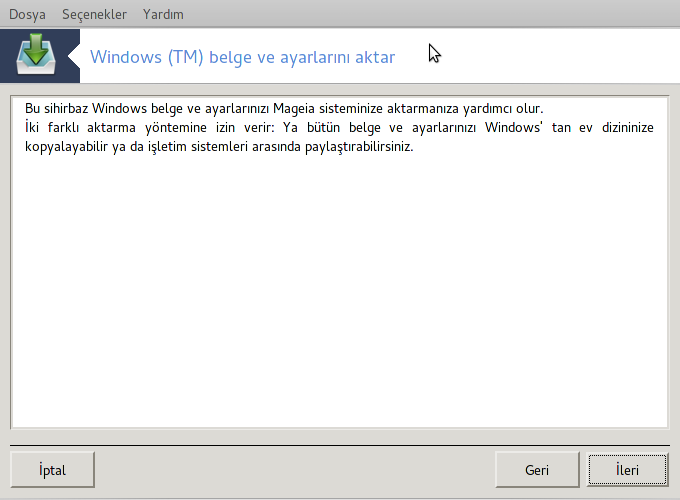
Bu araç[33] Mageia Denetim Merkezinde Sistem sekmesinde Windows(TM) belgelerini ve ayarlarını içe aktar etiketiyle bulunabilir
Araç yöneticiye Mageia kurulumu ile aynı bilgisayarda olan Windows® 2000, Windows® XP veya Windows® Vista™ kurulumlarından kullanıcı belgelerinin ve ayarların içe aktarılmasına izin verir.
Uyarı
Lütfen düğmesine basar basmaz transfugdrake tarafından yapılan değişikliklerin uygulanacağına dikkat edin.
transfugdrake'i başlattıktan sonra araç ve içe aktarma seçenekleri hakkında bazı açıklamaların bulunduğu ilk sihirbaz sayfasını göreceksiniz.
Yönergeleri okuduğunuzda ve anladığınızda, düğmesine tıklayın. Bu Windows® kurulumu tespitini çalıştıracaktır.
Tespit işlemi tamamlandığında Windows®dan Mageia'ya aktaracağınız hesapları seçebileceğiniz bir sayfa göreceksiniz. Kendi hesabınızdan farklı hesapları da seçmeniz münkün.
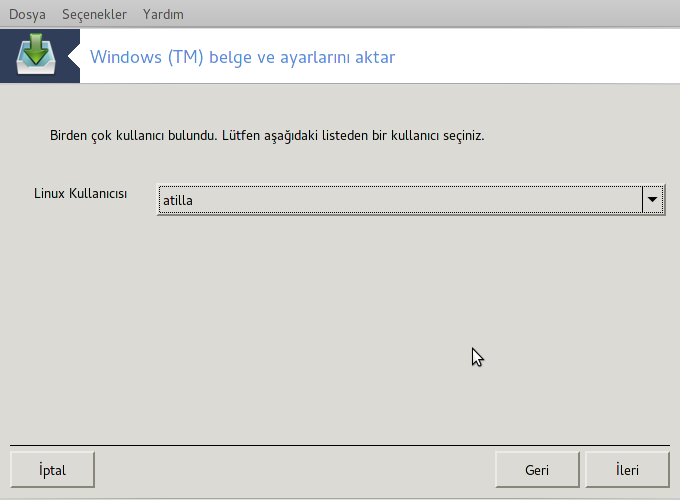
Not
Windows® kullanıcı hesapları ismi özel karakterler içerip yanlış gösterilebileceği şeklindeki migrate-assistant (transfugdrake'in arka ucu) sınırlandırmaları olabilceğini hesaba katın.
Not
Belgeler dizinine bağlı olarak içe aktarma biraz zaman alabilir.
Uyarı
Bazı Windows® uygulamaları, (özellikle sürücüler) deişik amaçlarla kullanıcı oluşturabilirler. Örneğin Windows®daki NVidia sürücüleri UpdatusUser ile güncellenir. Lütfen içe aktarma amacıyla için böyle hesapları kullanmayınız.
Hesap seçimlerini bitirdiğinizde düğmesine basın. Sonraki sayfa belgeleri içe aktarmada yöntem seçimi için kullanılır:
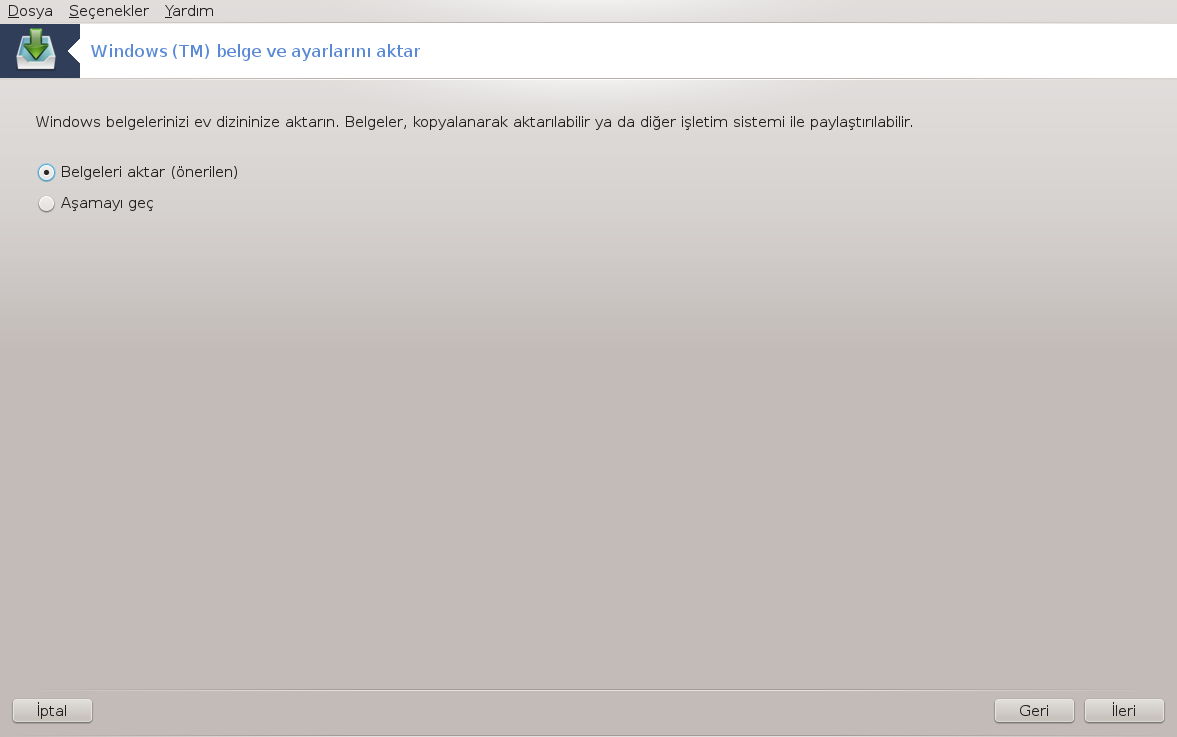
Transfugdrake Windows® verilerini Belgelerim, Müziklerim ve Resimlerim dizinlerinden içe aktarmak için tasarlanmıştır. Bu pencerede uygun öğeleri seçerek içe aktarmayı atamak mümkündür.
Belge içe aktarma yöntemini seçtikten sonra düğmesine basınız. Sonraki sayfa sık kullanılanların içe aktarılması yöntemini seçemk içindir:
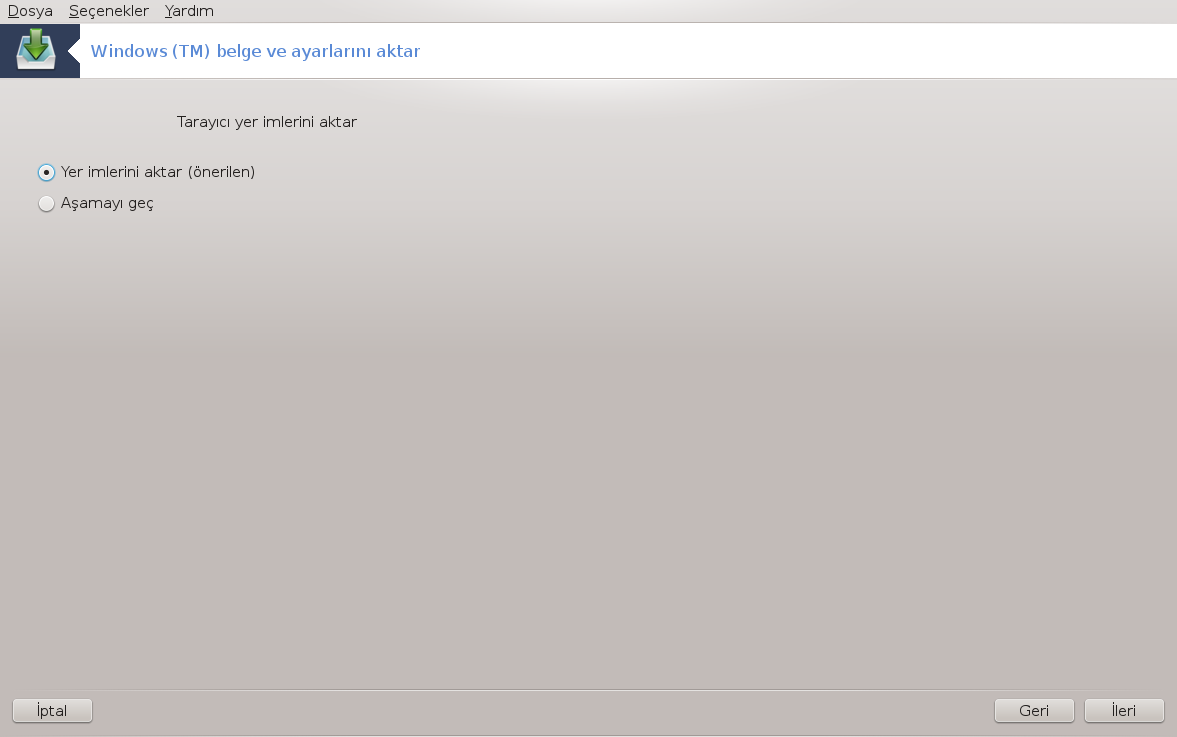
Transfugdrake Internet Explorer ve Mozilla Firefox sık kullanılanlarını Mageia Mozilla Firefox a aktarabilir.
Tercih edilen içe aktarma yöntemini seçin ve düğmesine basın.
Sonraki ekran masaüstü arkaplanını içe aktarmanızı sağlar:
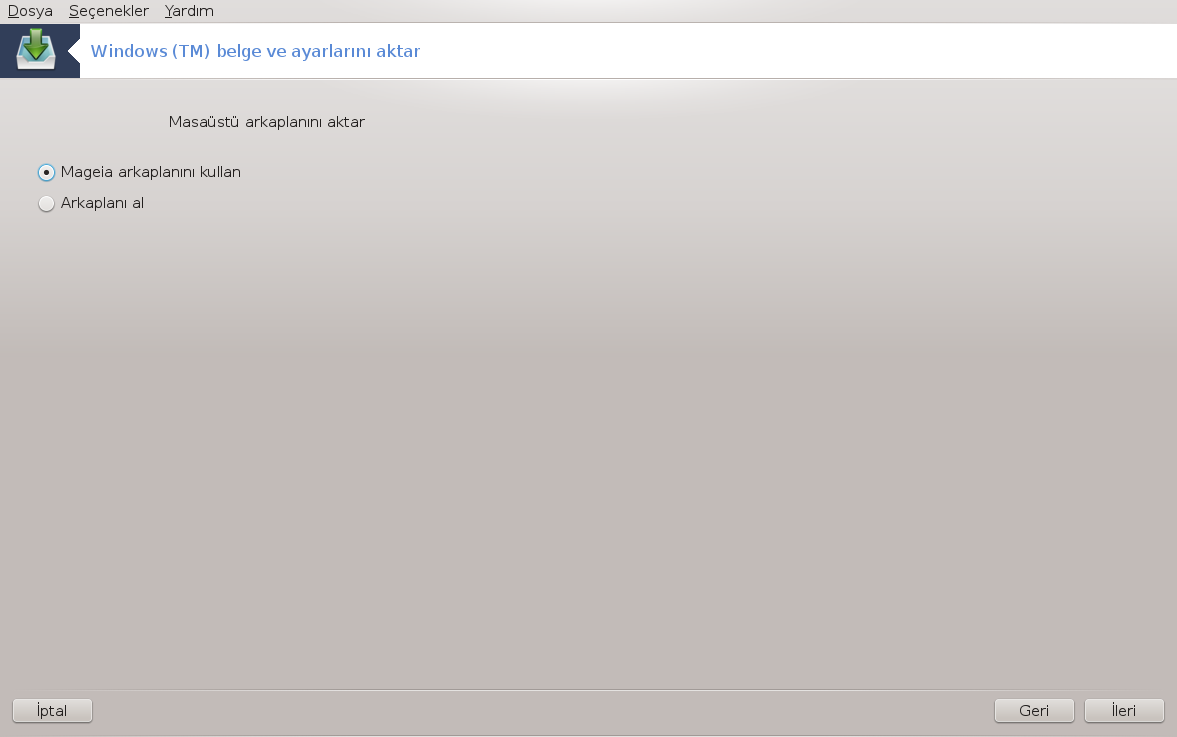
Tercih edilen seçenekleri seçin ve düğmesine basın.
Sihirbazın son sayfası bazı tebrik mesajlarını gösterir. düğmesine basmanız yeterli.
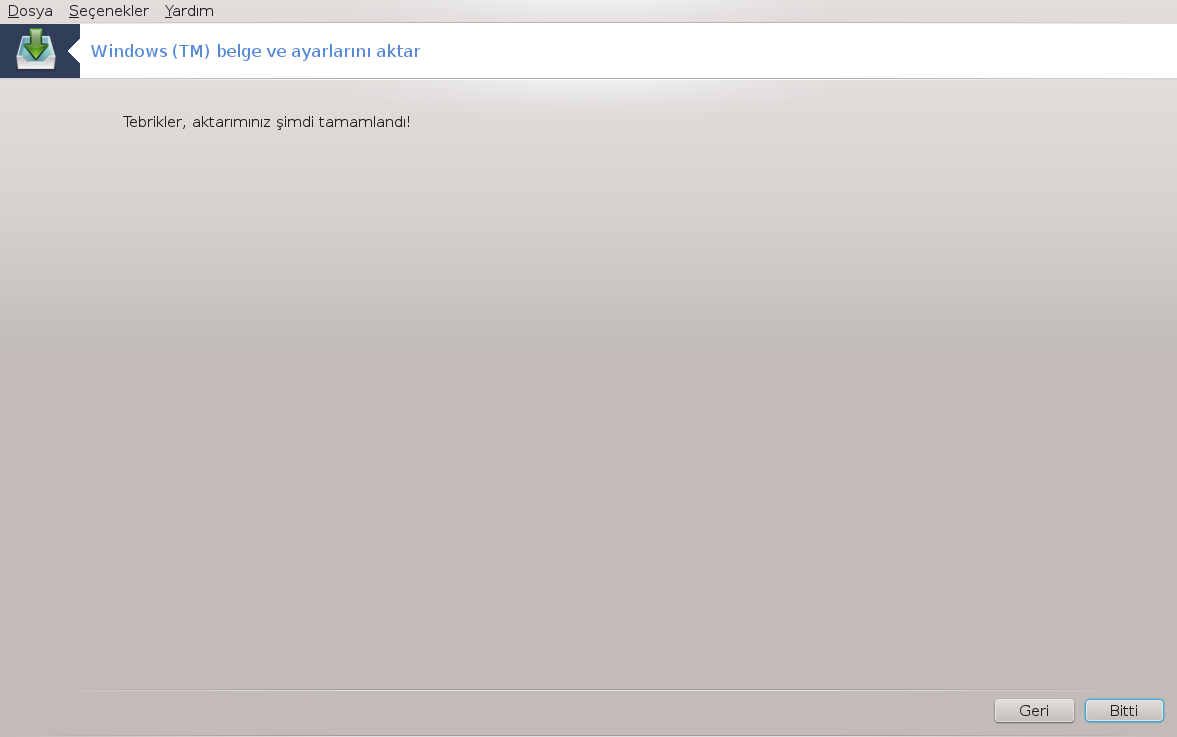
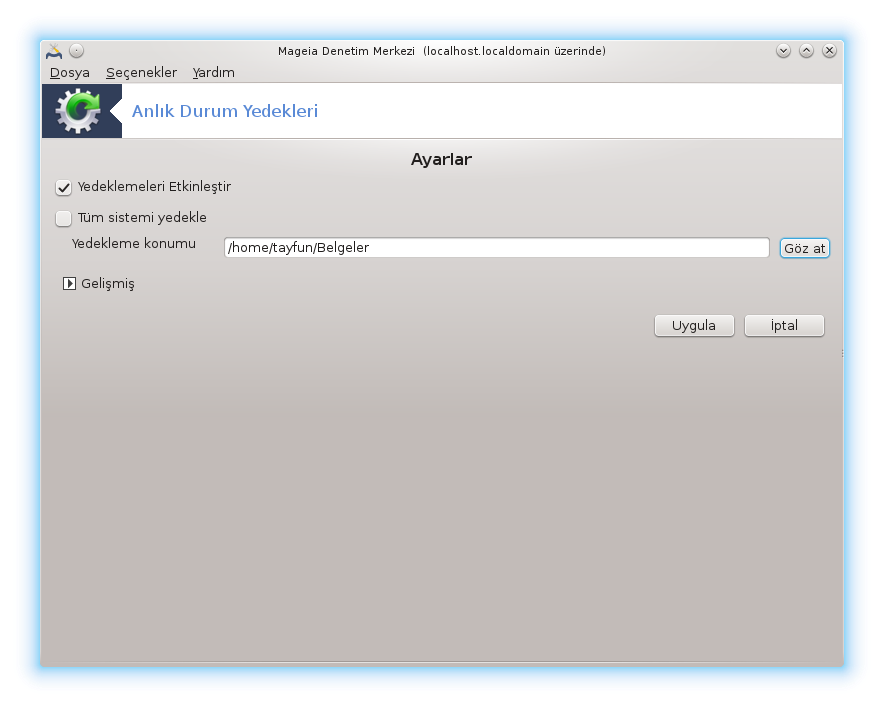
Bu araç[34] Mageia Denetim Merkezinde Sistem sekmesinde Yönetimsel araçlar bölümünde bulunur.
Bu aracı MDM'de ilk kez başlattığınızda, draksnapshot kurulumu hakkında bir mesaj göreceksiniz. Devam etmek için düğmesine tıklayın. Draksnapshot ve ihtiyaç duyduğu bazı diğer paketler kurulacaktır.
Yeniden Anlıkyedeklera tıklayın, Ayarlar ekranını göreceksiniz. Yedekleri Etkinleştiri ve, tüm sistemin yedeğini almak isterseniz Tüm sistemi yedekle işaretleyin.
Dizinlerin sadece bazı bölümlerini yedekleyecekseniz Gelişmişi seçiniz. Küçük bir açılır pencere göreceksiniz. Dizinleri yedeklemeye eklemek veya yedeklemeden çıkartmak için Yedekleme listesi yanındaki ve düğmelerini kullanınız. Seçilen dizinler içinde yedeklemeye eklenmemesi gereken altdizinleri ve/veya dosyaları kaldırmak için Hariç listesinin yanındaki aynı düğmeleri kullanınız. Bitirdiğinizde düğmesine tıklayınız.
Şimdi Yedekleme yeri için yolu girin, veya düğmesiyle doğru yolu seçin. Herhangi bağlı USB-anahtarı veya harici HD /run/media/kullanıcı_adınız/ içinde bulunabilir.
Anlık yedekleme için düğmesine tıklayın.
[26] Bu aracı komut satırında kök olarak drakauth yazarak çalıştırabilirsiniz.
[27] Bu aracı komut satırından root olarakdrakfont ile başlatabilirsiniz.
[28] Bu aracı komut satırından root olarak drakclock komutu ile başlatabilirsiniz.
[29] Bu aracı ayrıca komut satırında root olarak localedrake yazarak çalıştırabilirsiniz.
[30] Bu aracı komut satırında root olarak logdrake yazarak çalıştırabilirsiniz.
[31] Bu aracı komut satırından root olarak drakconsole komutu ile başlatabilirsiniz.
[32] Bu aracı komut satırında root olarak userdrake yazarak çalıştırabilirsiniz.
[33] Bu aracı komut satırında root olarak transfugdrake yazarak çalıştırabilirsiniz.
[34] Bu aracı komut satırında root olarak draksnapshot-config yazarak çalıştırabilirsiniz.


